有的小伙伴们反映,自己的Win 10系统突然无法打开CMD命令提示符窗口,导致无法使用DOS命令并且也无法运行.cmd和.bat等批处理文件非常地不方便,如果遇到这种情况,可以尝试通过以下步骤来解决。
1.首先,打开“开始菜单”,输入“gpedit”搜索并打开组策略编辑器
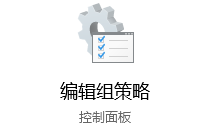
2.接着,在左侧的窗格中依次找到“用户配置-管理模板-系统”,在右侧找到并双击“阻止访问命令提示符”
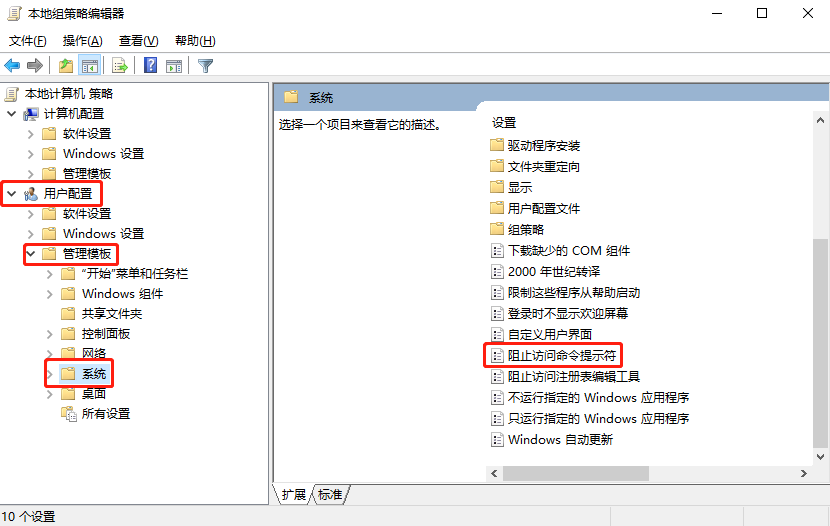
3.然后,在弹出的对话窗口中,若发现选项当前状态是“已启动”,那么便把选项修改为“未配置”,并依次点击“应用”->“确定”按钮即可
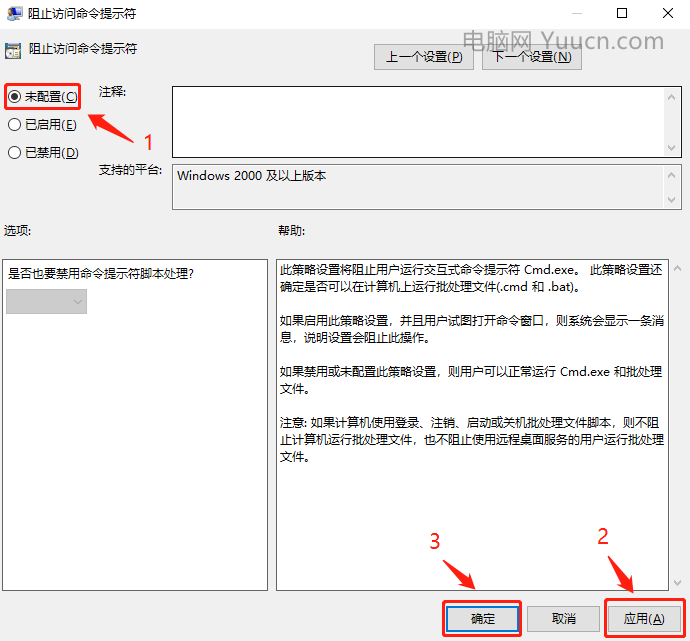
4.继续,在“阻止访问命令提示符”下面找到并双击“不运行指定的Windows应用程序”
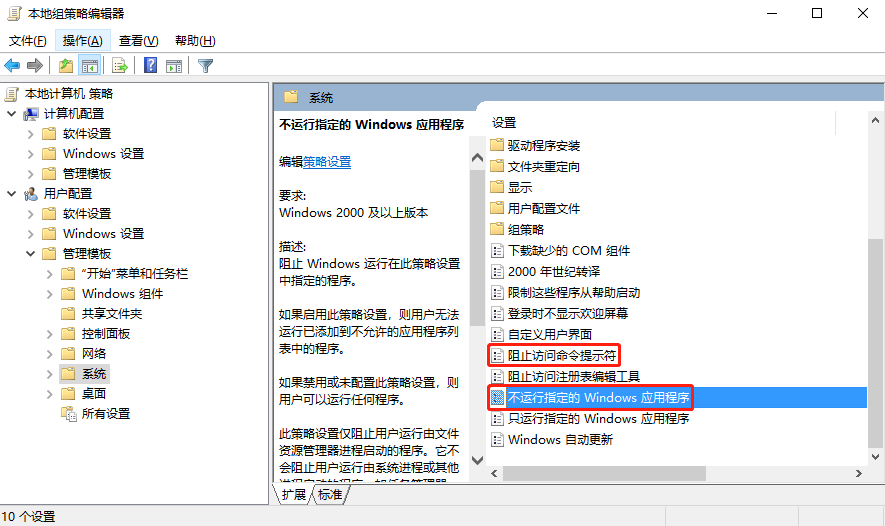
5.在弹出的对话窗口中,若选项当前状态是“未配置”或“已禁用”则跳过该步骤,若发现选项当前状态是“已启动”,那么便看看“不允许的应用程序列表”中是否有“cmd.exe”,如果有则将其从列表中删除
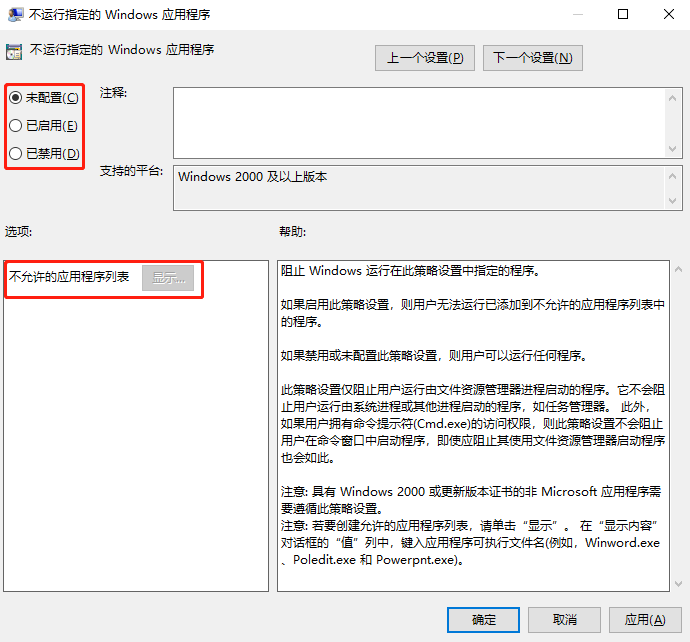
6.这样应该就可以成功打开CMD命令提示符了
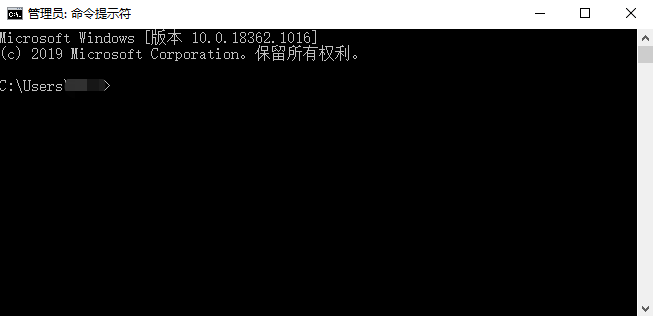
7.以上就是解决CMD命令提示符无法打开的步骤啦,希望能够帮到各位小伙伴们!